
Знімок Live Photo у FaceTime на комп’ютері Mac
Під час FaceTime відеовиклику з одним або кількома співрозмовниками, можна зробити знімок Live Photo одного зі співрозмовників, щоб зберегти момент з розмови. Ви обоє отримаєте сповіщення про те, що знімок зроблено, а фотографію Live Photo буде збережено відразу до Медіатеки програми «Фотографії». Перед тим, як робити знімок Live Photo, можливо, знадобиться, щоб кожний співрозмовник налаштував дозвіл у параметрах програми FaceTime. Докладніше в розділі про вимоги до Live Photo у FaceTime.
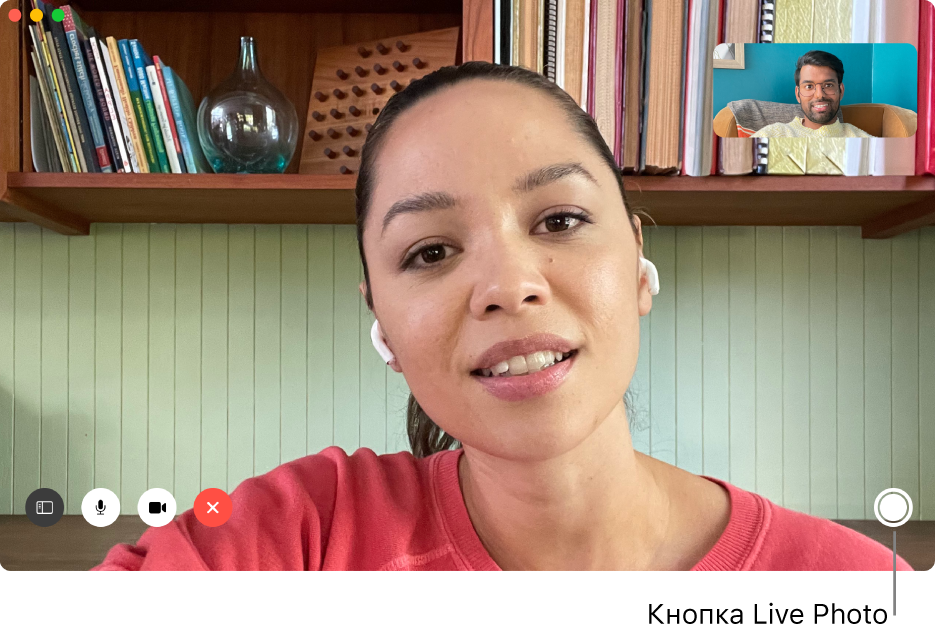
Настроювання FaceTime для використання Live Photo
У програмі FaceTime
 на Mac виберіть «FaceTime» > «Параметри», а потім клацніть «Параметри».
на Mac виберіть «FaceTime» > «Параметри», а потім клацніть «Параметри».Увімкніть опцію «Дозволити зйомку Live Photos під час відеовикликів».
Увімкнувши цю опцію, Ви також дозволяєте іншим робити знімки Live Photo з Вами.
Настроювання програми «Фотографії» для використання Live Photo в FaceTime
Щоб зробити знімок Live Photo, не потрібно відкривати програму «Фотографії»; однак її потрібно відкрити принаймні раз, щоб зберегти фото у бібілотеці.
Відкрийте програму «Фотографії»
 на Mac, якщо вона ще не відкрита.
на Mac, якщо вона ще не відкрита.
Знімок Live Photo
У програмі FaceTime
 на Mac виконайте одну з наведених нижче дій під час відеовиклику.
на Mac виконайте одну з наведених нижче дій під час відеовиклику.Під час розмови між двома абонентами: виберіть вікно FaceTime.
Під час групового виклику: двічі клацніть картинку особи, для якої треба зробити знімок Live Photo.
Клацніть кнопку «Зробити знімок»

З’явиться сповіщення про те, що ви зробили знімок Live Photo. Фото доступне в програмі «Фотографії».
У програмі «Фотографії»
 на Mac знайдіть і перегляньте фото, щоб знайти Live Photo.
на Mac знайдіть і перегляньте фото, щоб знайти Live Photo.